Kontakte per CSV Import anlegen
Über den Control Hub können Sie Ihrem Telefonsystem bis zu 10.000 Kontakte per CSV Import hinzufügen. Diese sind dann global einsehbar und können von jedem Ihrer Benutzer angerufen werden.
Die Kontakte in Webex für Placetel sind quasi das Adressbuch.
CSV Vorlage downloaden
Es empfiehlt sich für den Import der Kontakte die Vorlage aus dem Control Hub zu nutzen.
Diese finden Sie so:
1.) Rufen Sie den Control Hub auf.
2.) Klicken Sie bei der linken Navigationsleiste auf Benutzer und dann auf den Reiter: Kontakte. Danach klicken Sie auf Kontakte verwalten.
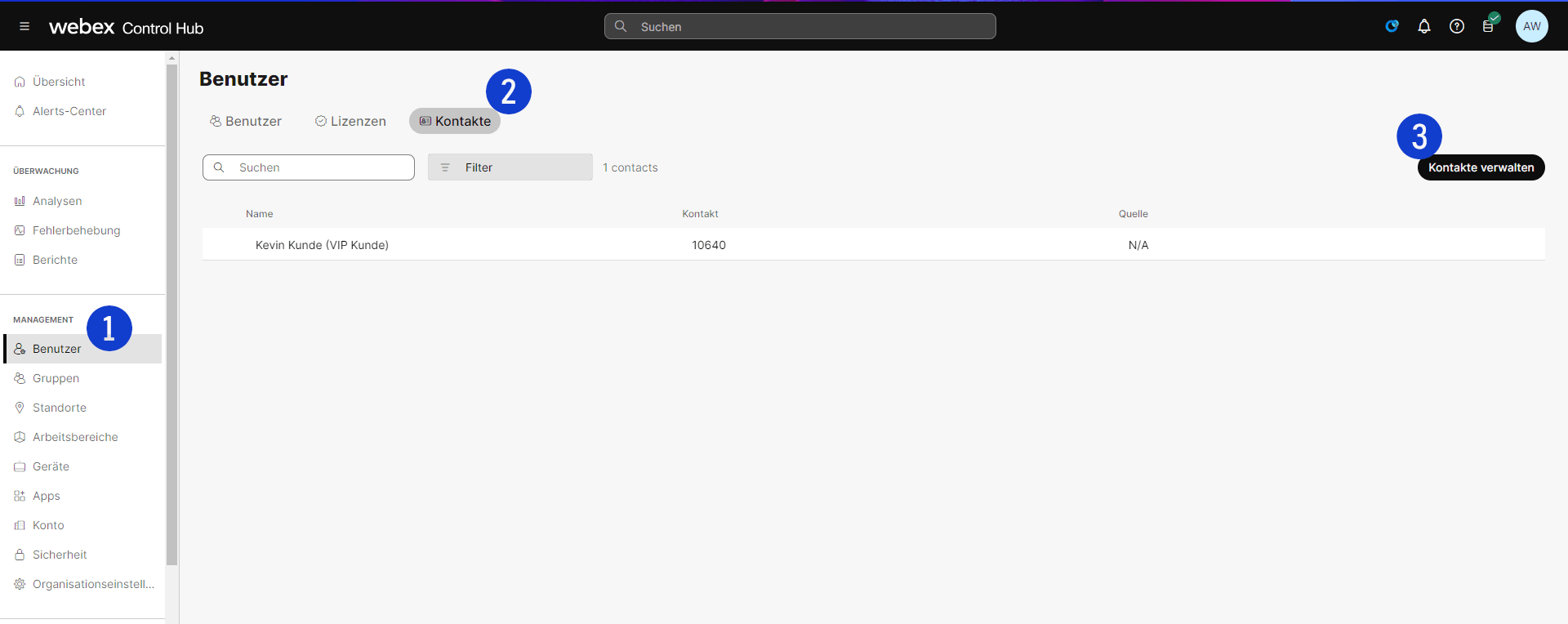
3.) Jetzt können Sie per Klick auf Herunterladen eine Beispielvorlage herunterladen.
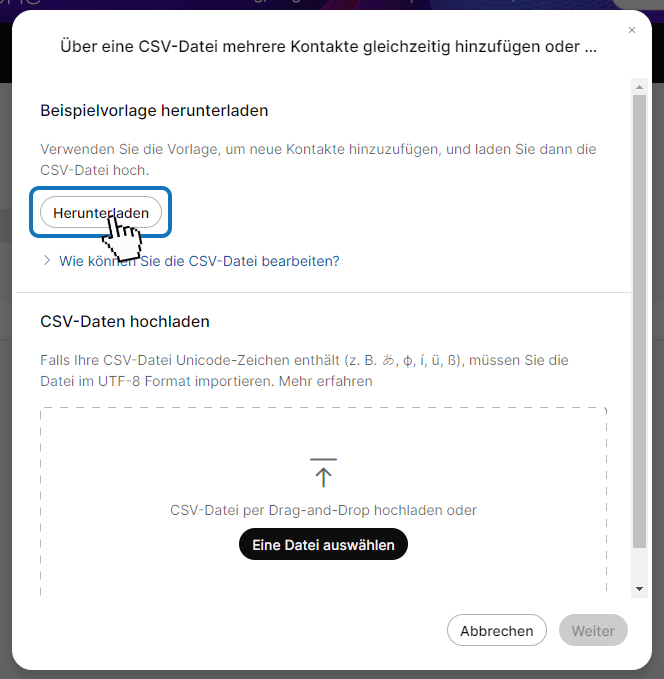
CSV Vorlage nutzen
1.) Diese Vorlage öffnen Sie bitte mit einem CSV-Editor.
2.) In der obersten Zeile der Vorlage sehen Sie die Spaltenbezeichnungen. Diese geben vor welche Informationen Sie in die entsprechenden Zeilen eintragen müssen.
Pro Kontakt - Eine Zeile.
Beispiel:

3.) Nachdem Sie alle Kontakte eingetragen haben, wechseln Sie wieder in den Control Hub und laden Sie Ihre CSV Datei hoch.
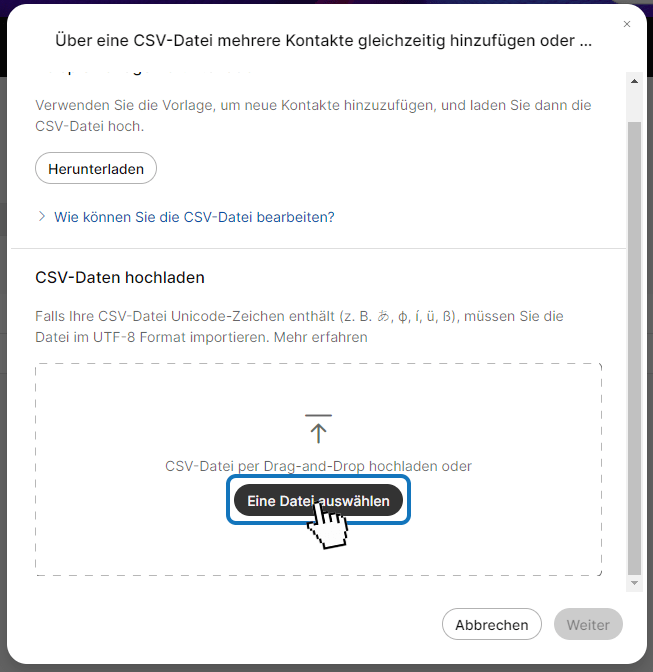
4.) Nach erfolgreichen Download erhalten Sie noch eine Mitteilung
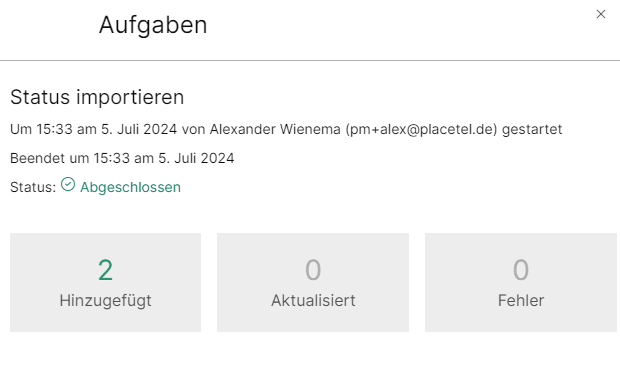
5.) Fertig. Die über den CSV Upload angelegten Kontakte erscheinen dann auch im Control Hub.
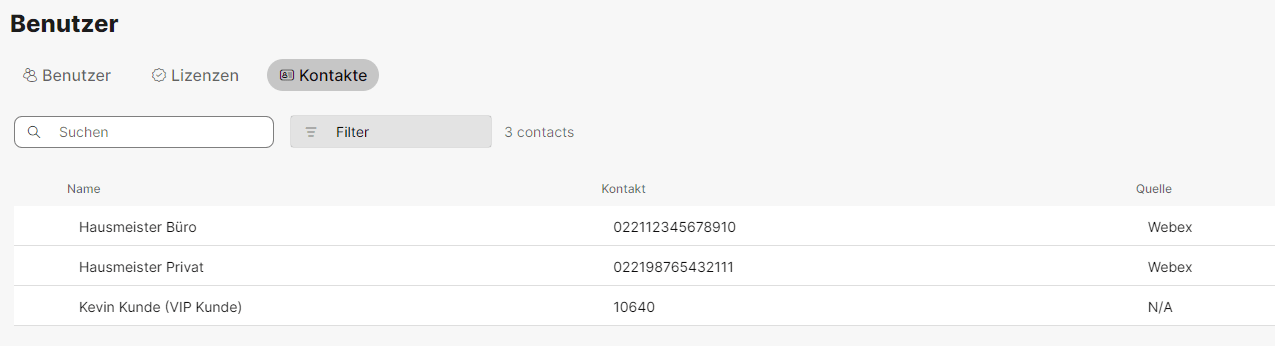
Fehlerhafte Uploads
Sollten Sie fehlerhafte oder unvollständige Eingaben getätigt haben. So erhalten Sie nach Upload auch einen Hinweis darüber.
Zudem wird eine Datei generiert, welche die Fehler erklärt. Laden Sie diese herunter, um die Fehler einsehen zu können.
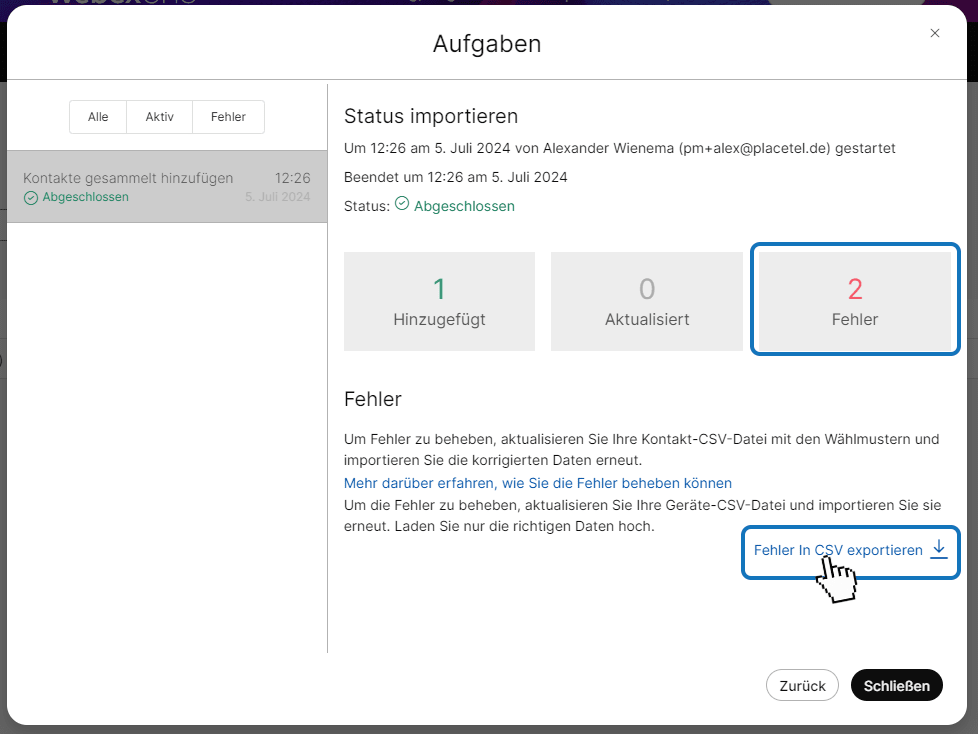
Diese Datei, die einfach „errors“ heißt, zeigt Ihnen dann auf, wo die Fehler bestehen.
In unserem Beispiel haben wir einen ungültigen Rufnummerntypen (Rufnummernbezeichnung) angegeben.

Korrigieren Sie dann die Fehler in Ihrer ursprünglich hochgeladenen CSV und laden Sie diese erneut hoch.
Kontake in Webex nutzen
Angelegte Kontakte sind sofort für alle Benutzer Ihrer Organisation nutzbar.
Beispielsweise kann in Webex über die Suchleiste nach den Kontakten gesucht und diese dann angerufen werden.
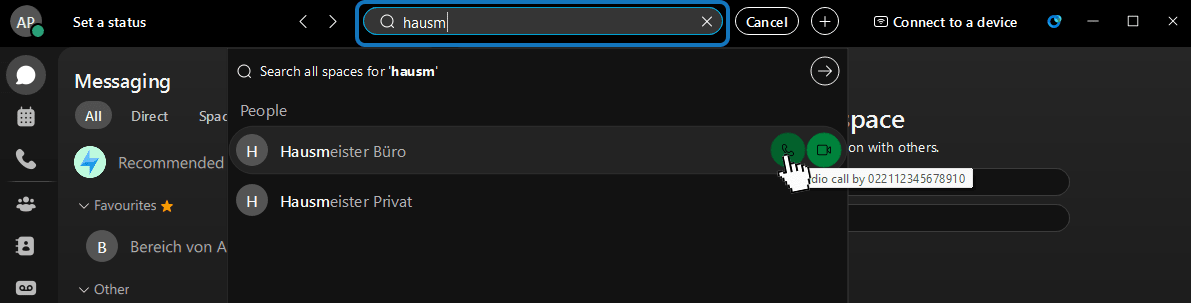
Weitere Anmerkungen
- Der Import ist auf 10.000 Kontakte pro CSV Datei beschränkt
- Kontakte, die auf diese Weise hochgeladen werden, sind für alle Benutzer sichtbar
- Wir empfehlen ausdrücklich CSV-Editoren zur Bearbeitung von CSV Dateien zu nutzen. Microsoft Excel ist beispielsweise kein CSV-Editor.
- Weitere Informationen zur Massenverwaltung per CSV-Dateien finden Sie im verlinkten Artikel
